Kendi web sitenizi yönetiyorsanız ve Google arama sonuçlarında ne kadar iyi sıralandığınızı önemsiyorsanız, Google Arama Konsolunu kullandığınızdan emin olmak istersiniz.
Google Arama Konsolu Nedir?
Google Arama Konsolu, Google arama tarayıcısının web siteniz hakkında bildiği her şeyi size söyler. Bu, sitenizin, tarayıcının önemli bilgileri alması ve sayfalarınızı arama sonuçlarında üst sıralarda listelemesi için ne kadar iyi uyarlandığı konusunda bazı bilgiler sağlar.
İçindekiler
Bu bilgiler şunları içerir:
- İnsanların arama sonuçlarında sayfalarınızı ne sıklıkla gördüğü
- İnsanların arama sonuçlarında sayfalarınızı ne sıklıkla tıkladığı
- Googlebot'un karşılaştığı tüm tarayıcı hataları
- robots.txt veya sitemap.xml sağlığınız
- Tek tek site sayfalarındaki performans
Google daha önce bu gösterge tablosunu "Google Geliştirici Araçları" adı altında sunmuştu, ancak yakın zamanda aracı yeniledi ve Google Arama Konsolu olarak markalaştırdı.
Google Arama Konsolu Nasıl Kullanılır
Belirli bir web sitesi için Google Arama Konsolu istatistiklerini görmek için, Google'ın dediği gibi bu "mülk" üzerinde sahiplik talebinde bulunmanız gerekir.
- Bunu yapmak için Google hesabınızla Google Arama Konsoluna giriş yapın ve ekranın sağ üst köşesindeki aşağı oku seçin.
- Halihazırda mevcut web sitelerinin sahibiyseniz, onları burada görürsünüz. Bunu yapmazsanız, şunları seçmeniz gerekir: Mülk ekle bu açılır menünün altındaki bağlantı.

- İlk sihirbaz penceresinde, hak talebinde bulunmak istediğiniz web sitesinin alan adını yazmanız gerekir. İzlemek istediğiniz alanın tamamını kullanıyorsanız, soldaki alanı, önünde "https:" olmadan girin.
Bu yeni web sitesini başlatmak için bir alt alan kullanıyorsanız, sağdaki alanı kullanmak ve URL'nin tüm yolunu alt alana girmek isteyeceksiniz. Google, yalnızca alt alan düzeyi altındaki tüm URL'leri mülkünüzün parçası olarak kabul eder.

- Alanın kendi mülkünüz olduğunu iddia etmek için, alanı kaydettirdiğiniz alan kaydı hesabıyla DNS yapılandırmasına özel kod yapıştırmanız gerekir.

- Alanın size ait olduğunu doğruladıktan sonra Google, onu Google Arama Konsolu'ndaki mülklerinizin listesine ekleyecektir.
Google Arama Konsolunu Kullanma
Google Arama Konsolunun yeni sürümü, erişebileceğiniz bireysel raporlara gömülü istatistiklerle çok daha basit bir menüye sahiptir.
Sol gezinme penceresinde, seçerseniz genel bakış, ana görünümde birkaç raporun göründüğünü göreceksiniz.
- Verim: İnsanların arama sonuçlarında sayfalarınızdan birine tıklama sayısı
- Kapsam: Sitenizdeki kaç sayfanın Google tarafından dizine eklendiğini gösterir
- Geliştirmeler: Bu, sayfalarınızın mobil veya AMP sürümüyle ilgili güncellemeleri ve ilgili sorunları gösterir.
Site Performansı
seçerek bu alanların her birini inceleyebilirsiniz. Raporları Aç grafiğin sağ üst köşesindeki bağlantı.

Bu, daha derine inmenize izin veren yeni bir dizi grafik açacaktır. Verim.
Bu sayfa performansı birkaç alana ayırır.

Bu alanlar şunları içerir:
- Birinin arama sonuçlarından bağlantınızı toplam kaç kez seçtiği
- Sitenizin en iyi arama sonuçlarında toplam kaç kez listelendiği
- Ortalama tıklama oranı (görüntülemeler vs. tıklamalar) siteniz için
- Google arama sonuçlarındaki ortalama arama konumunuz
Performans sayfasını aşağı kaydırırken, insanları Google arama yoluyla sitenize getiren en popüler arama sorgularının bir listesini de görürsünüz.

Bu bölümün üst kısmındaki sekmeleri seçerek şunları da görebilirsiniz:
- Siteniz için sıralanan en iyi sayfalar
- Arama ziyaretçilerinizin çoğunun geldiği başlıca ülkeler
- Arama ziyaretçilerinizin çoğunun kullandığı en iyi cihazlar
- Siteniz arama sonuçlarında nasıl görünüyor?
- Sayfa gösterimlerinizin ve tıklamalarınızın günlük dökümü
Bu verilerden herhangi birinin zaman çerçevesini ve bu çizelgeleri geçmişte 16 aya kadar herhangi bir zaman aralığı için değiştirebilirsiniz.
Site Kapsamı
Web sitenizin kapsamı size kaç sayfanın tarandığını ve tarayıcının sitenizi taraması sırasında herhangi bir hata yaşayıp yaşamadığını gösterir.

Google, tarama hataları nedeniyle site sayfalarınızdan herhangi birini hariç tuttuysa, bu tablonun altındaki liste önemli hata bilgileri sağlar.
Yukarıdaki gibi, web sitenizin çoğunluğunun hariç tutulduğu ve hiçbir hatanın olmadığı bir durum görürseniz, bunun nedeni muhtemelen sizin tarafınızdaki bir yapılandırma hatasıdır.
Buna aşağıdakilerden herhangi biri neden olabilir:
- robots.txt dosyanız Google'ın tarayıcısını engelliyor
- .htaccess dosyanız Google'da blog yazan bir "noindex" içeriyor
- Sitenizi https'ye dönüştürdünüz ve güncellenmiş alan adınızla Google Arama Konsolunu güncellemediniz
Sitenizin herhangi bir bölümü başka bir nedenle hariç tutulursa, bu nedenleri hata tablosunda görürsünüz ve buradan sorunu giderip düzeltebilirsiniz.
Diğer Google Arama Konsolu Bilgileri
Soldaki gezinme çubuğuna baktığınızda, bilmeniz gereken birkaç önemli alan daha var.
Seçme URL denetimi Google Tarayıcı'nın sitenizdeki belirli bir sayfayı taradığında ne gördüğünü görmek için.

Görmek istediğin her şey yeşil. URL'nin Google Arama sonuçlarında göründüğünü bildirmeli ve ayrıca dizine ekleme durumu ve tarama sınırlamaları hakkında size daha fazla ayrıntı vermelidir.
Bu, en önemli site sayfalarınızın Google tarafından dizine eklenip eklenmediğini kontrol etmenin ve neden alınmadıklarını açıklayan hataları görmenin çok kullanışlı bir yoludur.
seçme Site Haritaları gezinme çubuğundan size doğru bir site haritanız olup olmadığını ve site haritanız sayesinde tarayıcının sitenizde kaç sayfa tanıdığını gösterecektir.
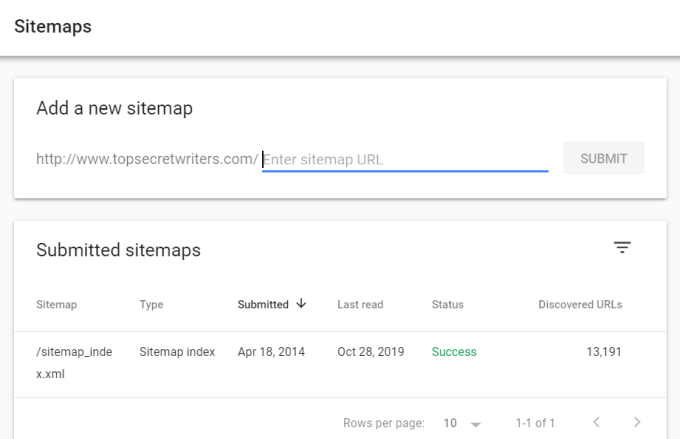
Google tarayıcısı tarafından sitenizin site haritası XML dosyası olarak tanınan site haritası dosyasını göreceksiniz. Şunları yaptığınızda gösterilir:
- Bu site haritasını en son Google'a gönderdi
- Tarayıcının site haritasından en son ne zaman okuduğu
- Şu an ki durum
- Site haritasında listelenen toplam sayfalar (URL'ler)
inşallah kullanıyorsundur iyi bir SEO eklentisi bu sizin için tüm site haritası dosyanızı oluşturacaktır.
Altında Artırma gezinme menüsünün alanında, arama sonuçlarında sitenizi iyileştirmenize yardımcı olacak bazı ek veriler göreceksiniz.
İlk olarak Mobil Kullanılabilirlik, sitenizdeki belirli sayfaların neden mobil uyumlu olmadığı konusunda size bazı bilgiler verecek hatalarla.

NS Logolar sayfası, eğer kullanırsanız, Logo işaretlemenizden herhangi birinin neden olduğu performans ve hatalarla ilgili ayrıntıları içerecektir. Herhangi bir sorunu gidermek için kullanabileceğiniz ayrıntıları burada göreceksiniz.
NS Site Bağlantıları Arama Kutusu sayfa, sayfanızda bulunabilecek bir Site Bağlantıları Arama Kutusu işaretlemesinin neden olduğu performans veya hata sorunlarını içerir.
Yukarıdaki iki sayfada herhangi bir bilgi görmüyorsanız, sitenizde bu işaretlemeyi kullanmadığınız içindir.
Altında Güvenlik ve Manuel İşlemler gezinme bölmesinin bölümünde, Google'ın sitenize karşı güvenlik veya diğer sorunlara dayalı herhangi bir işlem yapıp yapmadığını görebilirsiniz. Sitenizde her şey yolundaysa, yanında "Sorun algılanmadı" yazan yeşil bir onay işareti görmelisiniz.

Sorunlar varsa Google, Google'ın sitenize karşı harekete geçmesine ve bu sorunları hızla çözmesine neden olan şeyi daha derinlemesine incelemenize yardımcı olacak hatayı görüntüler.
Son sayfa bir Bağlantılar diğer sitelerin sitenize nasıl bağlantı verdiğiyle ilgili olarak aşağıdakilerin tümü hakkında size fikir verecek bir sayfa.
- En çok bağlantı verilen sayfalarınız
- Sitenize en çok bağlantı veren diğer siteler
- İnsanların sitenize bağlantı vermek için kullandığı en yaygın metin ifadeleri
Bu bilgiler, insanların sayfanızı nasıl gördüğü ve en çok hangi konularda yetkili olduğunuz konusunda size fikir verir.
Eski Araçlar ve Raporlar
Sınırlı bir süre için, daha önce Google Geliştirici Araçları olarak bilinen Google Arama Konsolu'nun eski sürümünde bulunan birçok araç ve rapora hâlâ erişebilirsiniz.
Bu araçlar, yukarıda listelenen bilgilerin çoğunu, ancak farklı bir biçimde ve biraz farklı verilerde sağlar. Ancak, bu araçların tümü yakında kullanımdan kaldırılacak, bu nedenle Google Arama Konsolunu ve orada sağlanan tüm araçları kullanmaya alışmak en iyisidir.
Google Arama Konsolunu nasıl kullanacağınızı anlayarak sitenizin Google Arama sağlığı güçlü ve Google aramada üst sıralarda yer alma şansınız en yüksek Sonuçlar.
Güvenilir teknoloji uzmanlarından teknik ipuçlarıyla dolu bir blog olan Help Desk Geek'e hoş geldiniz. Herhangi bir sorunu gidermenize yardımcı olacak binlerce makalemiz ve kılavuzumuz var. 2008 yılında yayına başladığımızdan bu yana makalelerimiz 150 milyondan fazla okundu.
Yardım Masası Geek'e abone olun.
Doğrudan gelen kutularına gönderilen günlük ipuçlarını, püf noktalarını ve kısayolları alan 15.000'den fazla kişiye katılın.
İstenmeyen e-postalardan da nefret ediyoruz, istediğiniz zaman abonelikten çıkın.


